在日常工作中,我们经常需要将word文档中的数据转移到excel表格中,以保持数据的可编辑性和分析性。然而,在转换过程中保持原有排版不变却是一个挑战。本文将从文件格式理解、转换工具选择、手动调整技巧以及自动化解决方案等多个维度,详细介绍如何实现word到excel的无损转换。
一、文件格式理解
word和excel是两种截然不同的文件格式,分别用于文档编辑和数据表格处理。word文档(.doc或.docx)侧重于文本排版、图片插入和格式设置,而excel表格(.xls或.xlsx)则专注于数据存储、计算和分析。因此,在转换过程中,需要理解两种格式的本质差异,以便采取合适的策略。
二、转换工具选择
1. microsoft office自带功能
- “复制粘贴”法:这是最直接的方法,适用于数据量较小且格式简单的情况。在word中选中数据,复制后粘贴到excel中,选择“保留源格式”选项。
- “打开并保存为”法:在excel中,选择“文件”->“打开”,选择word文档,excel会自动尝试识别并转换表格内容。
2. 第三方转换工具
- 在线转换工具:如zamzar、cloudconvert等,这些工具支持多种文件格式之间的转换,但可能无法完美保留所有格式细节。
- 专业转换软件:如adobe acrobat dc(配合pdf作为中间格式)、able2extract等,这些软件通常提供更高级的格式保留选项。
三、手动调整技巧
即使使用上述工具,转换后的excel文件也可能需要手动调整。以下是一些技巧:
1. 调整列宽和行高:根据word文档中的排版,手动调整excel中的列宽和行高,以确保数据对齐。
2. 格式化单元格:对于数字、日期等特殊数据,可能需要手动设置单元格格式,以保留原始显示样式。
3. 处理合并单元格:word中的合并单元格在转换后可能变为多个单元格,需要手动合并。
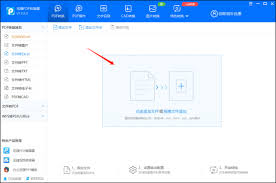
4. 图片和文本框:如果word文档中包含图片或文本框,转换后可能需要重新插入和调整位置。
四、自动化解决方案
对于频繁需要执行此转换操作的用户,可以考虑以下自动化解决方案:
1. vba宏:在excel中编写vba宏,自动化执行复制粘贴、格式调整等操作。这需要一定的编程基础。
2. python脚本:利用python-docx和openpyxl等库,编写脚本读取word文档内容,写入excel表格,并保留格式。这种方法灵活性强,但需要编程技能。
3. 专业软件定制:对于大型企业或频繁转换需求的场景,可以考虑定制开发专业软件,实现一键转换,保留所有格式细节。
总结
将word文档转换为excel表格并保持排版不变是一个复杂的过程,需要综合考虑文件格式、转换工具、手动调整和自动化解决方案等多个因素。通过选择合适的工具、掌握手动调整技巧以及探索自动化解决方案,我们可以更有效地完成这一任务,提高工作效率和数据质量。






















